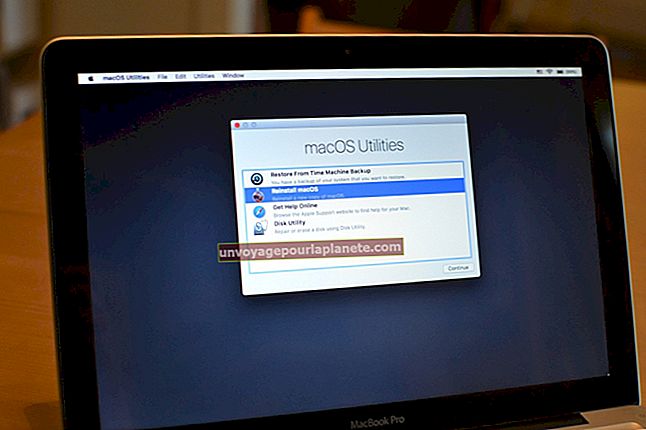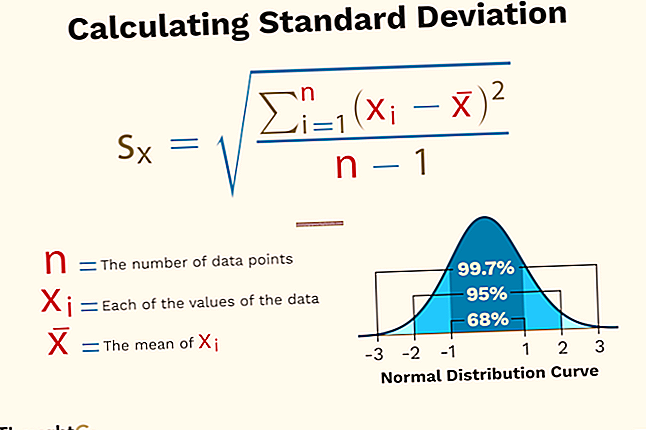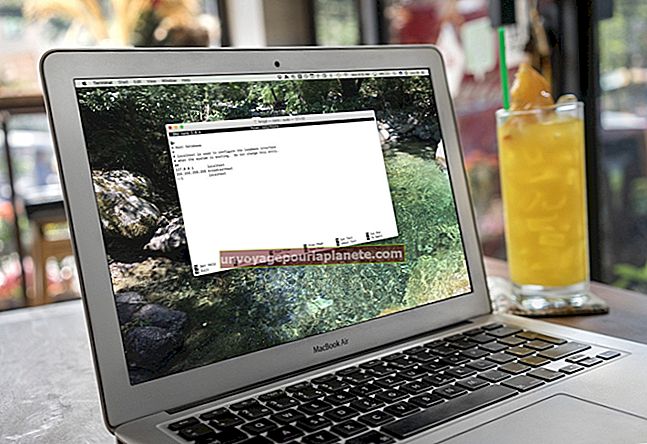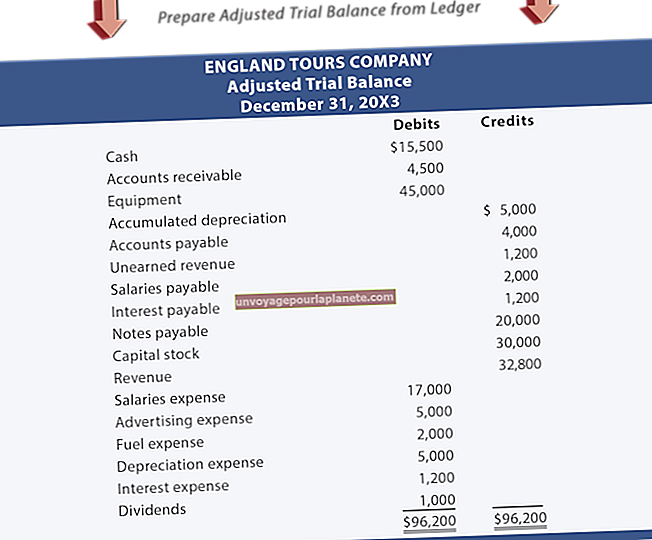Paano Makahanap ng Format ng Memo sa Word
Ang mga mas lumang bersyon ng Microsoft Word ay nagsama ng isang tampok na nagpapahintulot sa mga gumagamit na lumikha ng mga memo nang direkta mula sa toolbar ng dokumento. Pinapayagan ng Word 2007 at Word 2010 ang mga gumagamit na mag-download ng iba't ibang mga template ng memo at pagkatapos ay buksan ang mga ito upang lumikha ng mga memo. Magagamit ang mga template mula sa opisyal na website ng Microsoft Office. Matapos mong i-download at i-save ang iyong pagpipilian ng template buksan mo ito na parang ito ay isang regular na dokumento ng Word at pagkatapos ay i-type ang impormasyon sa mga patlang ng template bago mo i-save ang iyong trabaho bilang isang hiwalay na dokumento ng Word.
1
Ilunsad ang Salita. I-click ang tab na "File" at pagkatapos ay piliin ang "Bago." I-type ang "Memo" sa patlang ng paghahanap na "Search Office.com Para sa Mga Template" na lilitaw sa kanang bahagi ng pahina ng mga pagpipilian na lilitaw pagkatapos mong i-click ang "Bago."
2
Mag-click sa larawan ng template na nais mong gamitin at maghintay ng isang segundo para sa isang mas malaking larawan nito upang lumitaw sa kanang bahagi ng iyong screen kasama ang isang pindutang "I-download" sa ibaba nito. I-click ang pindutang "I-download" at maghintay ng sampung segundo para mabuksan ang template sa Word.
3
Tanggalin ang teksto ng tagapuno at ipasok ang iyong sariling teksto sa anumang mga patlang ng template na nais mong gamitin. I-edit ang file tulad ng nais mong anumang dokumento ng Word kung nais mong baguhin ang hitsura nito.
4
I-save ang iyong trabaho sa utos na "I-save Bilang" sa ilalim ng menu na "File" kung nais mong panatilihin ang orihinal na template, o i-save lamang ito sa orihinal na template kung nais mong gamitin ang iyong trabaho bilang isang template para sa mga memo sa hinaharap.